Istruzioni per installare Zalo e usarlo sul tuo computer
Istruzioni per l'installazione e l'utilizzo di Zalo sui computer, Dopo un po 'di rilascio di Zalo per dispositivi mobili, l'editore ha ufficialmente rilasciato la versione sul computer.
Dopo aver rilasciato Zalo per dispositivi mobili, l'editore ha ufficialmente rilasciato la versione desktop. Zalo PC consente agli utenti di inviare messaggi di testo, chiamare e chattare liberamente in gruppi gratuitamente.
Tutti i messaggi e i contatti vengono sincronizzati tra computer e telefono, aiutandoti a non perdere nessuna conversazione. Tuttavia, gli utenti che hanno familiarità con l'utilizzo di Zalo sui telefoni, quando passano a un PC sono un po 'sorpresi. Quindi ti invito a fare riferimento a come installare e utilizzare Zalo su PC nell'articolo qui sotto:
Come installare Zalo sul computer
Zalo Zalo per Mac
Passaggio 1: scarica Zalo in base al link di download sopra, quindi fai doppio clic sul file di installazione. Quando viene visualizzata la finestra di installazione di Zalo , fare clic su Installa per iniziare.

Passaggio 2: Il processo di installazione di Zalo per PC è abbastanza semplice, devi solo aspettare un po '.

Passaggio 3: quindi fare clic su Fine .
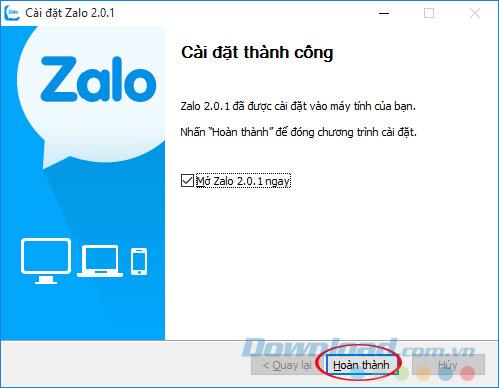
Passaggio 4: a questo punto, Zalo ti chiederà di scansionare il codice QR o di ottenere un codice di conferma per accedere.
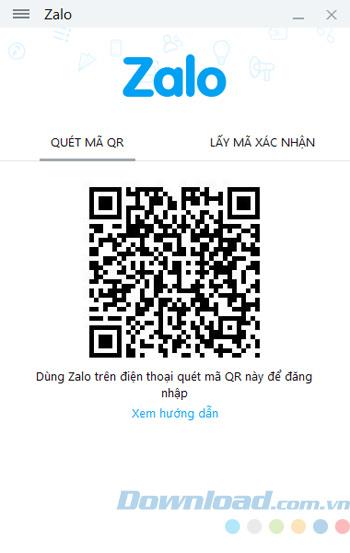
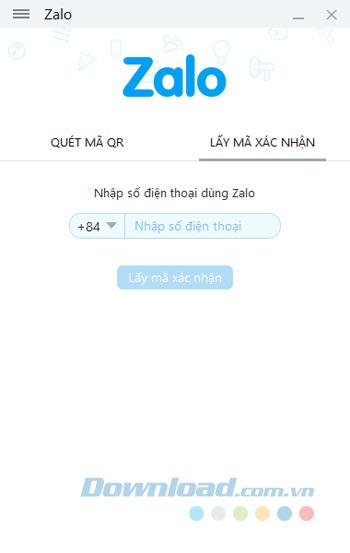
Passaggio 5: apri Zalo sul telefono, fai clic sull'icona dei 3 punti orizzontali nell'angolo in alto a destra dello schermo, seleziona Scansiona codice QR . Quando viene visualizzata l'interfaccia di scansione del codice QR, prendi la fotocamera del telefono per scansionare il codice QR sullo schermo del computer per accedere. Se non hai Zalo sul tuo telefono, devi prima installare Zalo sul tuo telefono:
Durante la scansione del codice QR sul computer, Zalo sul telefono apparirà il messaggio "Vuoi accedere a Zalo su un dispositivo chiamato ...?" , fare clic su Accedi per consentire.
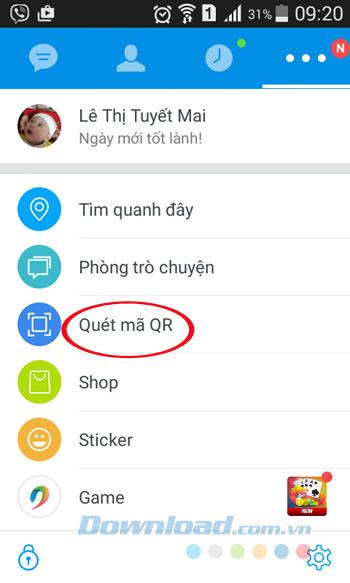
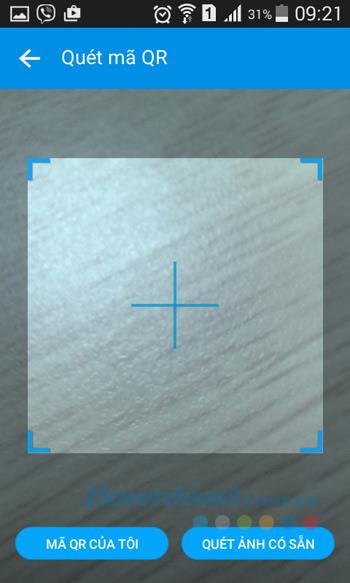
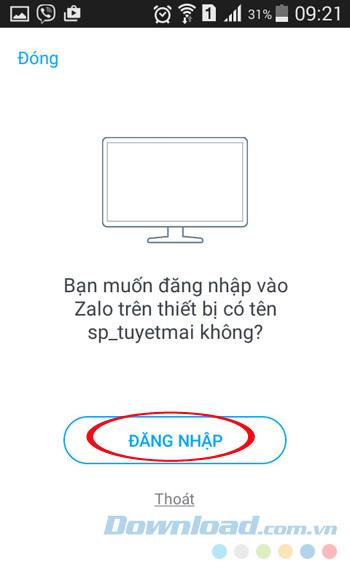
Passaggio 6: dopo aver effettuato correttamente l'accesso, l'interfaccia principale di Zalo su PC apparirà come segue:

Istruzioni per l'utilizzo di Zalo su PC
Ora puoi chattare, inviare messaggi di testo, chattare con i tuoi amici come con Viber , Skype ... Zalo per PC supporta anche l'invio di immagini GIF, l'acquisizione di screenshot, la condivisione di foto, l'invio di file ...
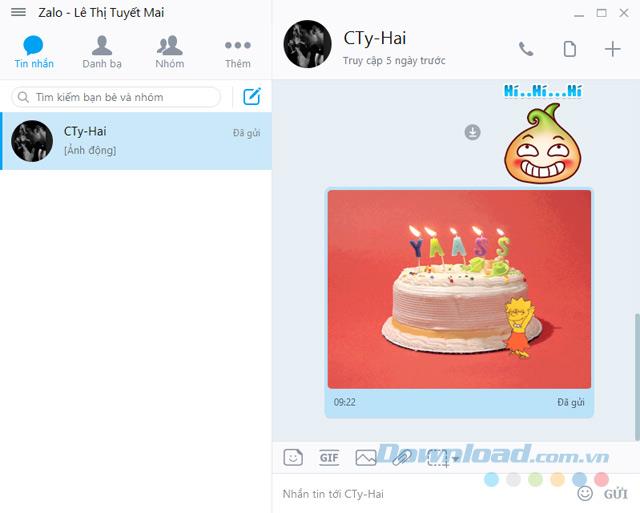
Zalo per PC ha un'opzione per disconnettersi dal computer se non si desidera utilizzarlo più: Fare clic sull'icona con tre trattini nell'angolo in alto a sinistra dello schermo, selezionare Esci . Quando viene visualizzata la finestra di conferma, fare clic su Esci al termine.

Puoi anche personalizzare per consentire l'avvio dal computer o ricordare la password: Fai clic su Aggiungi , seleziona Impostazioni , quindi spunta la casella:
- Inizia con il computer.
- Ricorda login.
- Cancella la cronologia chat quando sei disconnesso.
- Tono di avviso (nuovo messaggio, notifica).
- Nuovo popup del messaggio.
- Visualizza gli aggiornamenti dei tuoi amici.
Quindi fare clic su Salva per applicare le modifiche.

Istruzioni video per l'installazione e l'utilizzo di Zalo su un computer
Con pochi semplicissimi passaggi puoi chattare liberamente con i tuoi amici e i tuoi cari, senza costi. Abbastanza comodo, vero? Se non ti piace il processo di installazione di Zalo su questo ingombrante laptop, puoi accedere e accedere a Zalo direttamente dal browser come segue:
Istruzioni per l'utilizzo di Zalo Web direttamente sul browser